Vous pouvez affiner votre recherche de plusieurs façons.
Application du périmètre de la recherche
Par défaut, la recherche se fait en doctrine.
Cependant, vous pouvez restreindre la recherche à un périmètre donné
Dans ce cas après avoir taper les mots clés dans la barre de recherche, vous pouvez cliquer sur « Tout le contenu » et sélectionner afin de rechercher dans un seul contenu.
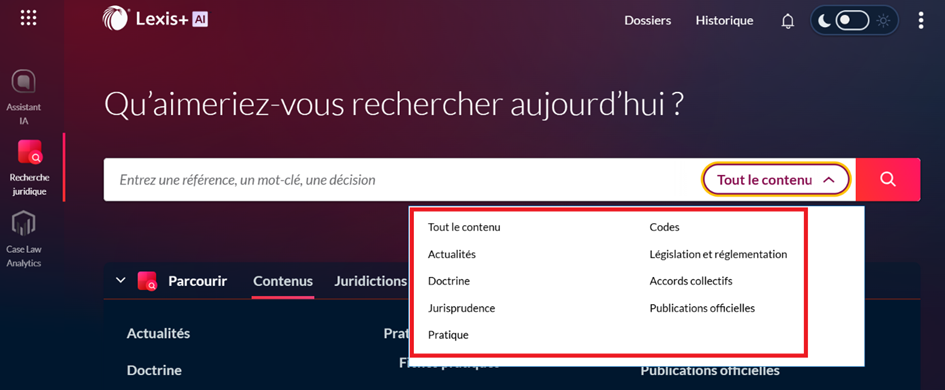
Application des filtres
Après avoir effectué votre recherche, vous pouvez restreindre vos résultats en utilisant des filtres dans la section Filtres de la liste des résultats. Vous pouvez restreindre votre recherche en utilisant certains ou tous les filtres disponibles dans une catégorie.
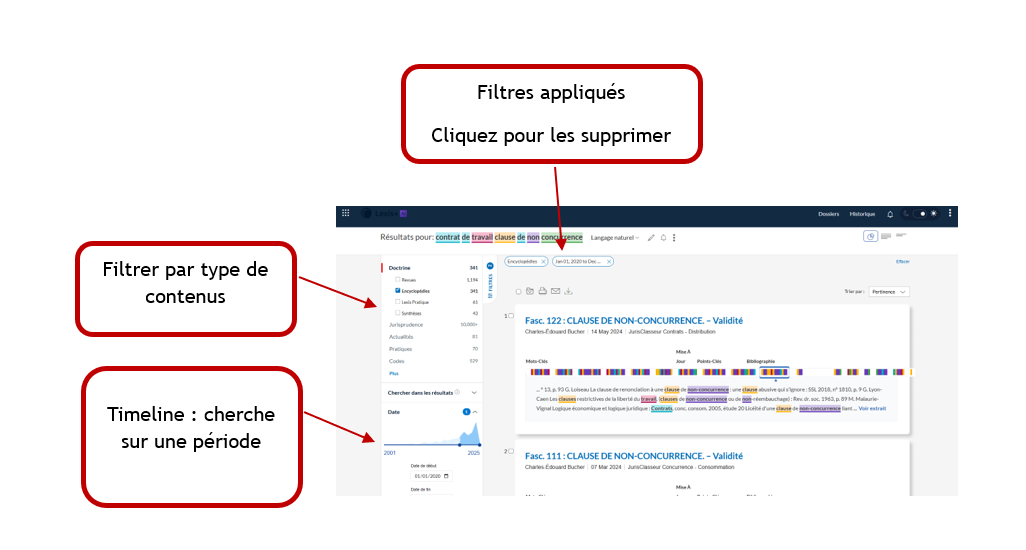
Tous les filtres appliqués à vos résultats, y compris les filtres appliqués avant de lancer votre recherche, apparaissent au-dessus de votre liste de résultats. Vous pouvez effacer les filtres si nécessaire, y compris ceux appliqués avant de lancer votre recherche.
Le service ne comprend pas tous les filtres pour toutes les catégories. Par exemple, le filtre Juridictions est disponible dans la catégorie Jurisprudence, mais ne l'est pas dans la catégorie Législation et règlementation, car la législation n'est pas ventilée par les Juridictions.
De même, certains filtres ne s'affichent que si tous les résultats de votre liste de résultats actuelle répondent à ce critère particulier.
- Recherche par type de contenus :
Filtrez votre recherche par type de contenus grâce aux filtres situés sur le côté gauche de l'écran.
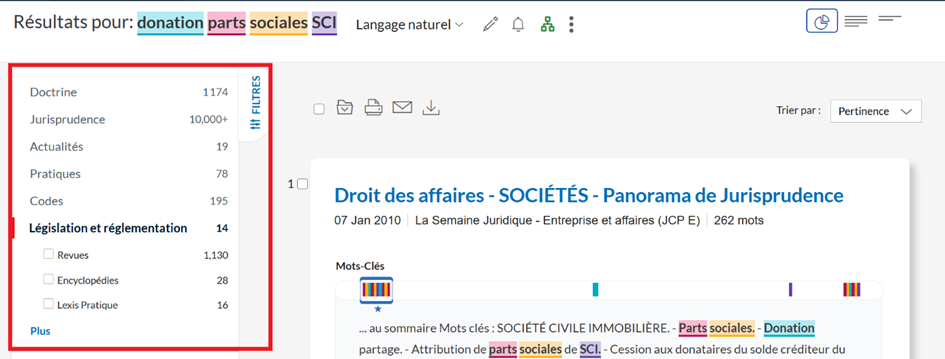
Pour restreindre votre recherche, vous pouvez sélectionner le filtre Chercher dans les résultats, le filtre Date, le filtre Source, le filtre Thèmes :
- Recherche dans les résultats :
Utilisez le filtre Recherche dans les résultats pour affiner vos résultats grâce à la facilité du langage naturel ou à la précision des termes et des connecteurs.
Vous pouvez rechercher des termes supplémentaires uniquement dans votre liste de résultats actuelle en utilisant la fonction de Chercher dans les résultats
Saisissez les termes de votre recherche dans le champ Recherche dans les résultats et appuyez sur Entrée ou cliquez sur Recherche. Les résultats comprennent les documents correspondant à votre recherche initiale et à votre recherche dans les résultats.
Lorsque vous consultez vos résultats, vous pouvez modifier les termes de votre recherche dans les résultats au lieu d'effacer le filtre et de lancer une nouvelle recherche dans les résultats.
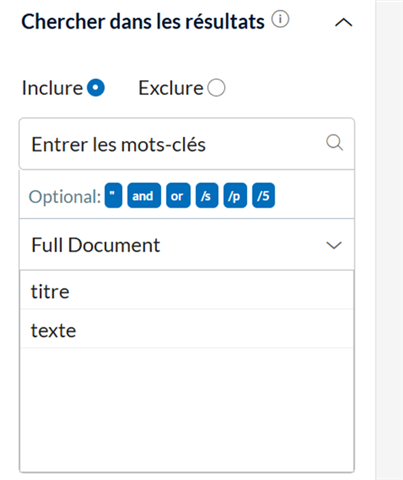
Procédez comme suit pour modifier votre recherche dans les résultats :
- Recherchez la recherche dans les résultats que vous souhaitez modifier en haut de votre liste de résultats.
- Cliquez sur l'icône Modifier les termes de recherche.
- Modifiez votre recherche dans le champ Modifier.
- Cliquez sur OK.
- Recherche par date
Le filtre par date pour restreindre les résultats à une plage de dates particulière.
Utilisez l'une des trois méthodes suivantes pour filtrer par date :
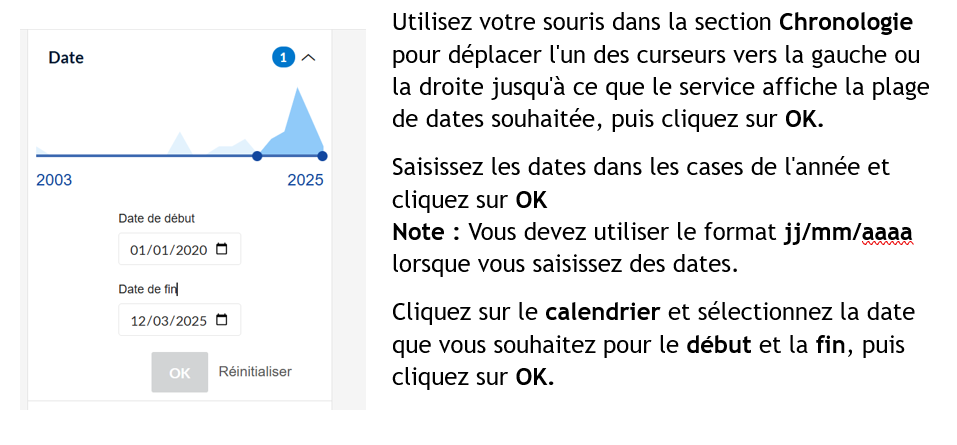
- Effacer les filtres
Après avoir appliqué des filtres sous Filtres, vous pouvez facilement les supprimer. Le service affiche les filtres que vous avez sélectionnés en haut de votre liste de résultats.
Utilisez l'une des options suivantes pour supprimer les filtres :
- Cliquez sur le X pour effacer les filtres individuels
- Cliquez sur Effacer pour effacer tous les filtres que vous avez précédemment sélectionnés.
- Sauvegarde des sélections de filtres en tant que filtres favoris
Vous pouvez enregistrer les sélections de filtre que vous avez appliquées en tant que filtre favori. Une fois le filtre appliqué, le service lance la recherche et utilise le filtre favori comme un filtre de pré-recherche.
Procédez comme suit pour enregistrer les sélections de filtres en tant que favoris :
- Sélectionnez les filtres que vous souhaitez utiliser.
- Cliquez sur l'étoile dans la zone des filtres appliqués au-dessus de votre liste de résultats.
- Sélectionnez Inclure les sélections "Réduire par" pour choisir la catégorie actuelle uniquement ou toutes les sélections que vous avez faites pour toutes les catégories de la recherche actuelle.
- Cliquez sur Enregistrer dans la boîte Enregistrer les filtres comme favoris.
Suivez les étapes suivantes pour utiliser un filtre favori :
- Cliquez sur l'étoile dans la barre de recherche de la page d'accueil de la recherche juridique.
- Cliquez sur le filtre que vous souhaitez appliquer à la recherche.
Remarque : Une fois que vous avez sélectionné un filtre, le service affiche les filtres dans le champ "Affiner par" sous la boîte de recherche. Vous pouvez supprimer les filtres en cliquant sur le X à côté du filtre ou en cliquant sur Effacer. Si vous ne voyez pas tous les filtres, cliquez sur la liste déroulante Plus pour voir les autres filtres appliqués. - Entrez vos termes de recherche.
- Cliquez sur Recherche.